怎样将word首页和第二页无页码,第三页开始编码 将word首页和第二页无页码,第三页开始编码的方法有哪些
时间:2017-07-04 来源:互联网 浏览量:
今天给大家带来怎样将word首页和第二页无页码,第三页开始编码,将word首页和第二页无页码,第三页开始编码的方法有哪些,让您轻松解决问题。
第一页往往是封面,第二页往往是目录,正文什么的都是从第三页才开始,怎样编码才能从正文开始编码呢?小编来告诉你怎样用Word去完成这个头疼的问题~具体方法如下:
1将所有页面插入页码,如图所示。
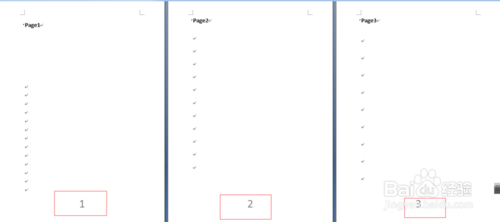 2
2点击第三页标题的字之前,找到菜单栏的“页面布局”,依次单击“分隔符”-“下一页”。
 3
3选中第三页的页码,自动会跳转至设计菜单栏中,依次单击“页码”-“设置页码格式”。
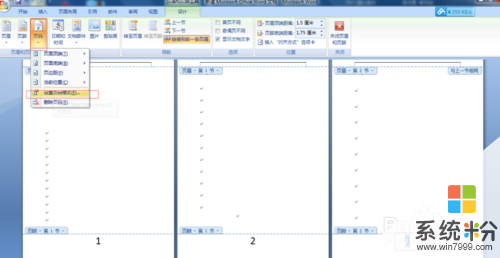 4
4在设置页码格式的选项框中,将“页码编号”下的“续前页”改为“起始页码”,并从1开始编号,具体显示应该如下图。
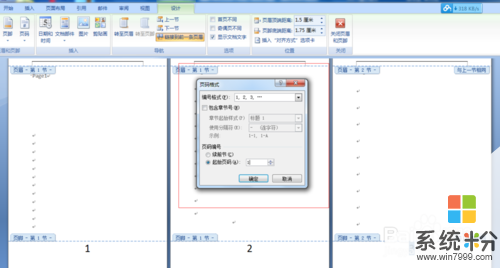 5
5再选中第三页的页码,自动转至设计菜单栏中,单击“链接到前一条页眉”。
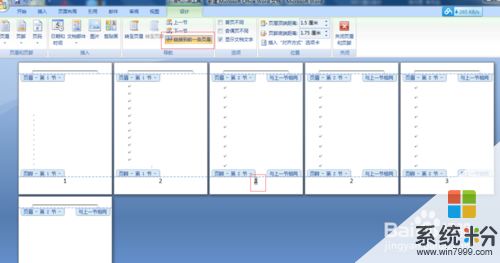 6
6最后选择前两页中随便一页的页码,删除页码,就大功告成了。
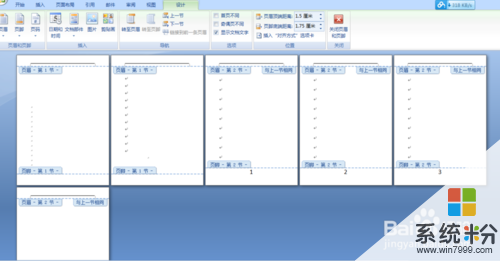
以上就是怎样将word首页和第二页无页码,第三页开始编码,将word首页和第二页无页码,第三页开始编码的方法有哪些教程,希望本文中能帮您解决问题。
我要分享:
相关教程
- ·Word文档标注页码怎样从1开始 Word标注页码第1页设置教学 Word文档标注页码从1开始的方法 Word标注页码第1页设置教学
- ·怎样在word2010中第三页或任意页插入页码 在word2010中第三页或任意页插入页码的方法有哪些
- ·word中插入“第X页 / 共X页”格式页码的方法有哪些? word中如何插入“第X页 / 共X页”格式页码?
- ·word2013如何去掉第一页的页码 word2013去掉第一页的页码的方法
- ·word页码设置,word页码如何设置和取消? word页码设置,word页码设置和取消的方法
- ·word中首页不显示页码怎么设置 word首页不显示页码怎么操作
- ·戴尔笔记本怎么设置启动项 Dell电脑如何在Bios中设置启动项
- ·xls日期格式修改 Excel表格中日期格式修改教程
- ·苹果13电源键怎么设置关机 苹果13电源键关机步骤
- ·word表格内自动换行 Word文档表格单元格自动换行设置方法
电脑软件热门教程
- 1 windows764位操作系统,怎么共享给其他电脑 windows764位操作系统, 共享给其他电脑的方法
- 2 硕鼠打不开网页怎么办?硕鼠打不开网页如何解决?
- 3 怎么组装一台性价比高的游戏台式机 组装一台性价比高的游戏台式机的步骤
- 4怎么用影子卫士保护电脑 用影子卫士保护电脑的方法
- 5word文档如何来增加水印 word文档中想要增加水印要如何来操作
- 6C盘的文件被误删怎样恢复 C盘的文件被误删恢复的方法
- 7Windows忘登录密码如何重置密码-1 Windows忘登录密码重置密码-1的方法
- 8内存卡坏了如何修复 内存卡坏了修复的方法有哪些
- 9怎么添加gif动态文字 ps如何制作gif的动态文字
- 10浏览器里的广告怎么屏蔽 网页广告窗口如何屏蔽
